به نام خداوند جان و خرد در قسمت نهم از فصل دوم آموزش جامع صفر تا صد سپیدار با موضوع «تسویه کارتخوان»، «صورت حساب بانکی» و «مغایرت بانکی» در خدمت شما همراهان عزیز سایت حساب سنتر هستیم.
در این قسمت از عملیات مرتبط به سیستم دریافت و پرداخت با سه موضوع «تسویه کارتخوان»، «صورت حساب بانکی» و «مغایرت بانکی» در کنار شما هستیم.
تسویه کارتخوان
برای رسیدن به پنجره ی این عملیات می بایستی ابتدا بر روی سیستم دریافت و پرداخت کلیک کنیم و از زیر منوی عملیات آن گزینه ی تسویه کارتخوان جدید را انتخاب کنیم.
مبلغ تراکنش های کارتخوان بانکی بصورت درجا به حساب اصلی ما واریز نمی شود و در زمان های تعیین شده از قبل با توجه به متن قرار داد هر بانکی در تایمی مشخص واریز می شود.
به همین دلیل پس از کسب اطلاع از واریز درست مبلغ از سمت بانک به حساب ما، می بایست ما تراکنش واریزی را در نرم افزار تائید کنیم که بتوانیم رسید دریافت آن را ثبت کنیم تا مبلغ آن نیز به موجودی بانک ما در نرم افزار اضافه گردد؛ برای انجام این پروسه در پنجره ی تسویه کارتخوان جدید مراحل زیر را دنبال می کنیم.
مرحله اول :
کلیک بر روی نشانک انتهای فیلد دستگاه کارتخوان و انتخاب کارتخوان مورد نظر از لیست کارتخوان ها و زدن دکمه ی تائید.
مرحله دوم :
انتخاب تاریخی که میخواهیم تا آن روز تسویه های کارتخوان ما در نرم افزار تائید گردند را در فیلد «تسویه تا تاریخ» انتخاب می کنیم.
بدلیل اینکه تسویه های انجام شده از سمت بانک ها بعد از انتهای روز کاری انجام میگردد و ما روز بعد میتوانیم صحت پرداخت آن را از سمت بانک تائید کنیم معمولا این تاریخ یک روز قبل از تاریخ روز انتخاب می شود.
مرحله سوم :
کلیک بر روی دکمه ی نمایش اقلام در پایین پنجره ی تسویه کارتخوان.
مرحله چهارم :
چک کردن اقلام نمایش داده شده و در انتها کلیک بر روی دکمه ذخیره.
با توجه به اینکه کارتخوان ما تا تاریخ تعیین شده فقط یک تراکنش داشته است در تصویر این پنجره تنها یک قلم نشان داده شده است.
مرحله پنجم :
همانطور که در قسمت های گذشته گفته شد تنها راه اضافه کردن مبلغ به موجودی صندوق یا بانک ثبت رسید دریافت است. به همین منظور پس از ذخیره تسویه تراکنش های کارتخوان بر روی دکمه ی «ثبت رسید دریافت» در بالای پنجره ی تسویه کارتخوان کلیک می کنیم.
مرحله ششم :
در پنجره ثبت مربوط به دستگاه کارتخوان به دلیل اینکه از کدینگ پیش فرض استفاده کرده ایم نیازی به تغییر فیلد معین نیست و به درستی خود نرم افزار بصورت پیش فرض معین موجوی کارتخوان ریالی را انتخاب می کند.و تنها فیلد شرح را در پنجره پر می کنیم.
به دلیل اینکه تسویه کارتخوان از سمت بانک به صورت حواله انجام می شود پس از انتخاب سربرگ حواله یک سطر اضافه می کنیم؛ در ستون شماره سطر ایجاد شده شماره ی رسید حواله بانکی که معمولا در پیامک واریزی آن موجود می باشد را تایپ می کنیم.
مبلغ کل دریافتی که در پایین پنجره قابل مشاهده است را نیز در ستون مبلغ وارد می کنیم و سپس حساب بانکی که به دستگاه کارتخوان متصل است و پول به آن واریز شده است را انتخاب می کنیم.
شرح حواله را نیز با توجه به دلیل آن وارد می کنیم.و در انتها دکمه ی ذخیره در بالای صفحه را می زنیم تا عملیات ما کامل گردد و سند آن نیز بصورت خودکار در سیستم حسابداری ایجاد شود.
صورت حساب بانکی جدید
صورت حساب بانکی لیستی است که تمام گردش های بانکی ما مانند کارتخوان، حواله، وصول چک و غیره در آن ثبت شده است و ما می توانیم به شکل چاپ شده یا فرمت های دیجیتالی مانند فایل های اکسل آن را از بانک خودمان دریافت کنیم؛ می توان گفت کاربرد اصلی صورت حساب بانکی در امر حسابداری مغایرت گیری حساب بانکی با اطلاعات ثبت شده ما می باشد.که بتوانیم در نهایت تا حد زیادی از اشتباهات جلوگیری کنیم.
در نرم افزار سپیدار مغایرت گیری بصورت اتوماتیک انجام می شود و برای این منظور نیز نیاز است که اطلاعات صورت حساب بانکی را در نرم افزار وارد کنیم؛ ما میتوانیم لیست صورت حساب بانکی را به شکل دستی وارد نرم افزار کنیم اما اگر که تعداد رکورد های ما زیاد باشد این روش بسیار زمان بر است.
اما راهی دیگر نیز وجود دارد که بسیار آسان تر است که بارگذاری فایل اکسل حاوی اطلاعات صورت حساب بانکی در نرم افزار است؛ برای وارد کردن اطلاعات صورت حساب بانکی در صورت نیاز به مغایرت گیری باید از پنجره ی صورت حساب بانکی جدید اقدام کنیم؛ برای باز کردن پنجره مربوط ابتدا بر روی ماژول دریافت و پرداخت کلیک می کنیم و از زیر منوی عملیات آن گزینه صورت حساب بانکی جدید را انتخاب می کنیم.
در صفحه ی باز شده اگر که بخواهیم بصورت دستی اطلاعات رو وارد کنیم از قسمت پایین پنجره بر روی علامت بعلاوه کلیک تا سطر اضافه کنیم و اطلاعات هر ستون را به ترتیب وارد می کنیم.
اگر هم که بخواهیم اطلاعات را از فایل اکسل به نرم افزار انتقال دهیم بر روی آیکون اکسل در نوار بالای پنجره کلیک می کنیم و فایل اکسل خود را انتخاب می کنیم و دکمه تائید را می زنیم و در فیلد حساب بانکی نیز حتما حسابی که مرتبط با صورت حساب وارد شده است را انتخاب میکنیم و در انتها دکمه ی ذخیره را برای اضافه شدن اطلاعات صورت حساب به نرم افزار می زنیم.
باید توجه داشته باشیم که این اطلاعات در هیچ کجای نرم افزار تغییری ایجاد نمی کند و صرفا برای مغایرت گیری استفاده می شوند و جای نگرانی برای بوجود آمدن تداخل در نرم افزار وجود نخواهد داشت.
مغایرت گیری
همانطور که در بالا اشاره شد برای مغایرت گیری به صورت حساب بانک نیاز داریم.برای مغایرت گیری پس از اینکه اطلاعات صورت حساب بانکی را به نرم افزار وارد کردیم از طریق پنجره ی مغایرت گیری بقیه مراحل آن را انجام می دهیم.
برای باز شدن پنجره ی مغایرت گیری ابتدا بر روی ماژول دریافت و پرداخت کلیک می کنیم و سپس از زیر منوی عملیات آن گزینه ی مغایرت بانکی جدید را انتخاب می کنیم.
در صفحه ی باز شده برای مغایرت گیری کافیست حساب بانکی و صورت حساب مورد نظر را در فیلد های مربوط انتخاب کنیم تا اطلاعات آن برایمان به نمایش بیاید.و بعد از آن بر روی دکمه ی مغایرت بانکی اتوماتیک کلیک کنیم تا عملیات مربوط به آن انجام شود.
مبحث مغایرت گیری صورت حساب بانکی نیاز به توضیحات بیشتر دارد اما بسیار ساده و کاربردی است که آموزش کامل این بخش در پکیج دوره ی پیشرفته نرم افزار سپیدار به شکل سناریو محور پوشش داده خواهد شد و تا همین حجم از اطلاعات در این دوره درباره مبحث مغایرت گیری صورت حساب بانکی اکتفا می کنیم.
این جلسه نیز به پایان رسید امیدوارم که اطلاعات ارائه شده براتون مفید واقع شده باشه و بتوانید به شکل عملی از آنها استفاده کنید.در جلسه بعد نیز به موضوع «مرور عملیات بانکی» می پردازیم، در ضمن لطفا سوالات، نظرات و پیشنهادات خودتان را نیز از پایین همین صفحه برای ما ارسال کنید. تا ما بتوانیم کیفیت آموزش های ارائه شده به شما عزیزان را افزایش دهیم.
لطفا برای آموزش های کوتاه کاربردی رشته حسابداری و اطلاع از زمان انتشار مقالات و آموزش های جدید شبکه های اجتماعی ما را دنبال کنید. با تشکر










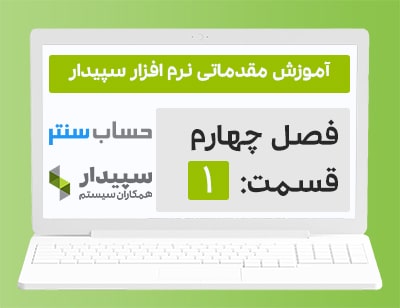

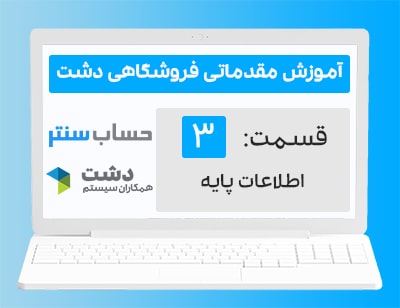
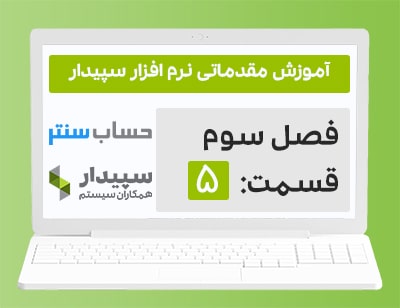

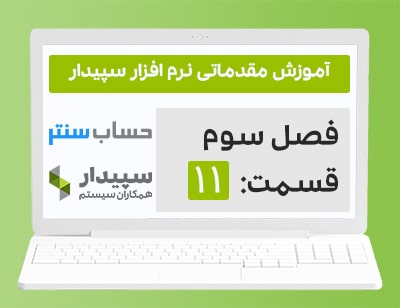
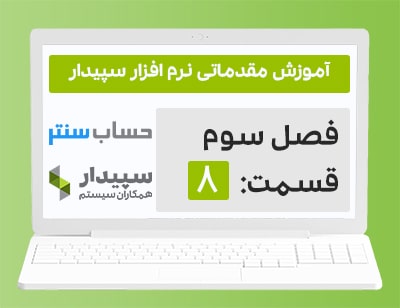

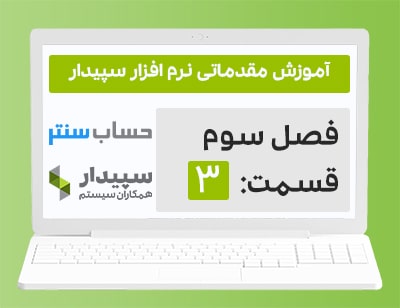
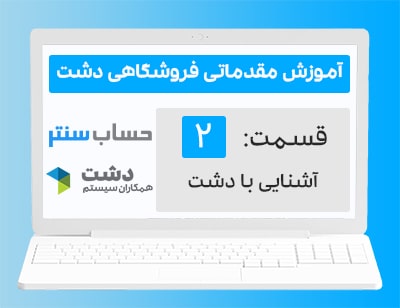
21 دیدگاه. ارسال دیدگاه جدید
سلام. ممنونم از اینکه به سوالات با صبوری و دقت رسیدگی میکنید.
ما بصورت دفتری، هر گونه عملیاتی رو در دفتر روزنامه(بصورت روزانه) ثبت میکنیم.
سوالم این هست که آیا باید به ازای هر تغییری که در ماژول ها انجام میشه مثل دریافت و پرداخت، کارتخوان و…
باید در قسمت ثبت اسناد هم، همون عملیات رو ثبت کنیم؟
یعنی هم زمان که عملیت رو در ماژول ها انجام میدیم باید برای هرکدومش در قسمت اسناد سندی ثبت بشه؟
امیدوارم سوالم رو به خوبی مطرح کرده باشم.
سلام فاطمه عزیز
خیر؛ نرم افزار سپیدار بعد از ثبت رویدادهایی مثل فاکتور فروش، خرید، رسید دریافتیا پرداخت و … قادر است به صورت اتوماتیک اسناد حسابداری را صادر کند و دیگر نیازی به ثبت مجدد آنها نیست.
سپاس از همراهی شما
ممنون بابت راهنماییتون 🌼🌼
باسلام من دوره آموزشی سپیدار رو گذروندم.ویدیو های شما رو هم دنبال میکنم.برای آزمون عمومی{قسمت تئوری} سپیدار آیا احتیاج به خرید کتاب هست؟
سلام ثریا عزیز
کتاب نوعی مکمل آموزشی محسوب میشود؛ تهیه آن با توجه به نیاز و سلیقه شما میتواند مفید باشد.
اما مطالب گفته شده در کتاب خارج از دوره های آموزشی نیست؛ در همان سطح است.
سپاس از همراهی شما
عالی و کاربردی
سلام علی عزیز
سپاس از حسن نظر و همراهی شما
سلام وقت بخیر عذر میخوام چطور صورتحساب بانکی را در اکسل وارد کنیم و سپس از اکسل وارد نرم افزار سپیدار ؟
سلام زها عزیز
انتقال اطلاعات از طریق اکسل به صورت کامل در دوره پیشرفته کانورت اطلاعات توضیح داده شده است:
https://hesabcenter.com/product/how-to-convert-data-in-sepidar-software/
سپاس از همراهی شما
سلام وقتتون بخیر ممنون میشوم به این سوال پاسخ دهید
در خصوص تسویه کارت خوان، در نظر بگیرید در فروشگاه مشتریان پس از خرید و کشیدن کارت در دستگاه فروشگاه، بایستی پس از صدور فاکتور یا همان رسید خرید برای مشتریان که در فروشگاه های زنجیره ای نیز صادر میشود در رسید دریافت در منو کارتخوان وجه دریافتی ثبت گردد. در این حالت اگر دقت فرمایید همانطور که پیامک برداشت برای مشتری صادر میشود، واریز بانکی به حساب بانکی متصل به آن کارت خوان نیز صورت میگردد پس به طور خودکار هرچند با فاصله این واریز انجام شود در نهایت این عمل صورت میگردد. پس چرا عمل تسویه کارتخوان باید صورت بگیرد و پس از ان رسید دریافت با عنوان حواله ثبت شود زیرا که این عمل تنها موجب میشود موجودی بانک ریالی ما که به مبلغ خاصی افزایش یافته تنها شیوه دریافت آن از کارتخوان به نوع حواله تغییر کند و در نهایت در مانده خالص تاثیری ندارد و از سویی دیگر شیوه صحیح بررسی نیز باید به ما نشان دهد این مبلغ مشخص از طریق کارتخوان بوده درنهایت با توجه به موارد ذکر شده انجام عمل تسویه کارتخوان نیازی به انجام آن نخواهد بود در کنار اینکه در زمان گزارشگیری و تحلیل نیز ما را به اشتباه هدایت میکند
لطفا اگر انجام عمل تسویه کارتخوان با دلیل و استنباط دیگری صورت میگیرد که انجام را الزامی میکند راهنمایی بفرمایید.
سلام کاربر گرامی
دلیل وجود تسویه کارتخوان موارد ذیل است:
1- معمولا تسویه ها از 3 ساعت تا 24 ساعت و در در روز های تعطیل تا 72 ساعت به طول می انجامد.
2- مبلغ تسویه ممکن از به صورت تجمیعی به حساب واریز و این عمل تک به تک انجام نشود.
3- برای جلوگیری از به وجود آمدن عدم هماهنگی مبلغی و تاریخی در تراکنس های انجام شده در بانک و تراکنش های ثبت شده در نرم افزار، این آپشن قرار داده شده است.
سپاس از همراهی شما
سلام
موقع وارد کردن فایل اکسل در صورت حساب بانکی
نرم افزار ارور میده
فایل اکسل باید چه مشخصاتی داشته باشه
سلام حسین عزیز
این مهم است که دقیقا چه اروری دریافت میکنید؛ به طور کلی در دوره پیشرفته آموزش کانورت اطلاعات میتوانید با نحوه کانورت تمامی فرم ها آشنا شوید:
لینک دوره آموزشی:
https://hesabcenter.com/product/how-to-convert-data-in-sepidar-software/
سپاس از همراهی شما
سلام روز خوش،ممنون از تو ضیحاتتون،در قسمت وارد کردن صورت حساب بانکی،در بخش بالا حساب بانکی،فرمودید حساب بانکی که مدنظرتون هست را وارد کنید،یعنی همان حساب بانکی که صورت حسابش را به یکی از دو روش وارد سیستم کردیم بزنیم،بله؟
سلام فاطمه عزیز
بله همان حساب بانکی را باید بزنید.
سپاس از همراهی شما
سلام وقتتون بخیر.ممنون از ویدیوو هاتون.اگر فایل اکسل بانک و سپیدار مشابه هم نبودن چیکار باید کرد؟؟یعنی سپیدار هر نوع اکسل رو وارد میکنه یا باید طراحی خاصی داشته باشه؟؟
سلاک کاربر گرامی
سپیدار یک الگو خاص خودش رو برای دریافت داره؛ باید طبق اون الگو موارد رو بچینید.
سپاس از همراهی شما
سلام ماتوی نرم سپیدار چطوری کالا را در سه سطح کل معین تفصیلی تعریف کنیم مثل نرم افزار هلو. مثلا ما کالا داریم از برندهای سامسونگ گروه فرعی یخچال تفصیلی یا نام کالا مثلا یخچال ۲۰ فوت ساده
سلام، کالا در نرم افزار سپیدار هیچ ارتباطی با 4 سطح گروه، کل، معین، تفضیلی ندارد، شما در ماژول تامین کنندگان و انبار باید در بخش تعریف کالای جدید کالای خود را تعریف کنید و برای وارد کردن مشخصات اضافی مانند رنگ، برند، باید از طریق مشخصات کالا و خدمت این متغیر ها را برای کالا ها تعریف کنید
موفق باشید
سلام. با گزارش گیری بانک با پرینت بانکی خود بانک از طریق سایت بانک مربوطه هم میشود مغایرت گیری کرد. تشکر
سلام رحمان عزیز
بله، شما از هر طریقی بتوانید گردش های بانکی خود را دریافت نمایید؛ امکان مغایرت گیری وجود دارد.
سپسا از همراهی شما